Win7無線網路介面卡不見了
很多用戶都回饋說win7無線網路適配器消失了,遇到這種情況很可能是網卡或網卡驅動出現了問題,我們只需要修復一下網卡驅動或更換一個好的網卡就可以解決。
win7無線網路介面卡消失了
1、先右鍵開始按鍵,選擇「裝置管理員」
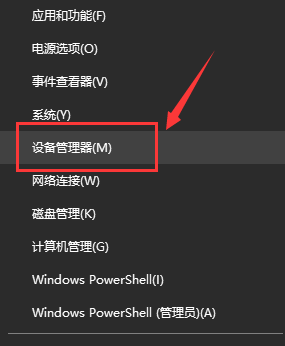
2、接著我們找到“網頁適配器”,右鍵可以選擇先更新一下驅動,或者是先停用設備再啟用,也可以在這裡點擊“屬性”
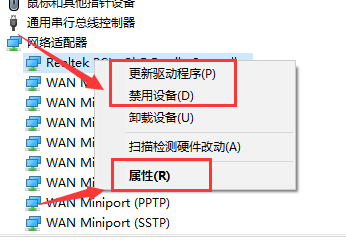
#3、點擊屬性之後,再點擊上方的“驅動程式”,在這裡點擊“更新驅動程式”
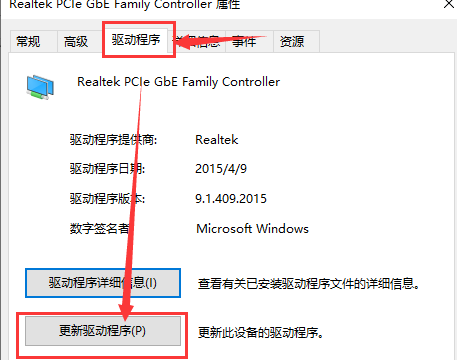
4、點擊後這裡再選擇”自動搜尋更新驅動程式檔案“
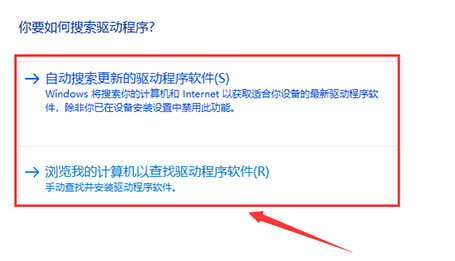
5、完成之後也可以把電腦的網路重置。首先還是按下win R,開啟運行,再輸入CMD
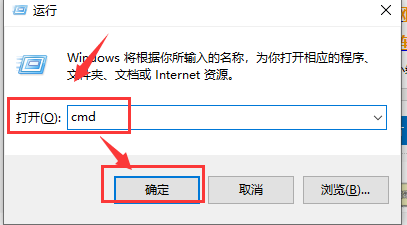
6、然後再輸入「netsh winsock reset」指令,回車確認後等待系統提示「成功地重置winsock目錄/重啟電腦完成重置」就可以了。
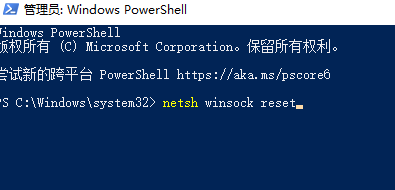
以上是Win7無線網路介面卡不見了的詳細內容。更多資訊請關注PHP中文網其他相關文章!

熱AI工具

Undresser.AI Undress
人工智慧驅動的應用程序,用於創建逼真的裸體照片

AI Clothes Remover
用於從照片中去除衣服的線上人工智慧工具。

Undress AI Tool
免費脫衣圖片

Clothoff.io
AI脫衣器

Video Face Swap
使用我們完全免費的人工智慧換臉工具,輕鬆在任何影片中換臉!

熱門文章

熱工具

記事本++7.3.1
好用且免費的程式碼編輯器

SublimeText3漢化版
中文版,非常好用

禪工作室 13.0.1
強大的PHP整合開發環境

Dreamweaver CS6
視覺化網頁開發工具

SublimeText3 Mac版
神級程式碼編輯軟體(SublimeText3)
 在 Windows 11 中如何啟用/停用區域網路喚醒功能
Sep 06, 2023 pm 02:49 PM
在 Windows 11 中如何啟用/停用區域網路喚醒功能
Sep 06, 2023 pm 02:49 PM
LAN喚醒是Windows11上的網路功能,有了它,您可以遠端將電腦從休眠或睡眠模式喚醒。雖然臨時用戶不經常使用它,但此功能對於使用有線網路的網路管理員和高級用戶非常有用,今天我們將向您展示如何設定它。如何知道我的電腦是否支援LAN喚醒?要使用此功能,您的電腦需要以下各項:PC需要連接到ATX電源,以便您可以遠端將其從睡眠模式喚醒。需要建立存取控制清單並將其新增至網路中的所有路由器。網路卡需要支援喚醒區域網路功能。要使此功能正常運作,兩台電腦需要位於同一網路上。雖然大多數以太網適配器通過以
 如何在 Windows 11 上檢查網路連線詳細資訊和狀態
Sep 11, 2023 pm 02:17 PM
如何在 Windows 11 上檢查網路連線詳細資訊和狀態
Sep 11, 2023 pm 02:17 PM
為了確保您的網路連線正常運作或解決問題,有時您需要檢查Windows11上的網路連線詳細資訊。透過這樣做,您可以查看各種信息,包括您的IP位址、MAC位址、連結速度、驅動程式版本等,在本指南中,我們將向您展示如何做到這一點。如何在Windows11上找到網路連線詳細資訊? 1.使用「設定」應用程式按+鍵開啟Windows設定。 WindowsI接下來,導覽至左窗格中的網路和互聯網,然後選擇您的網路類型。在我們的例子中,這就是乙太網路。如果您使用的是無線網絡,請改為選擇Wi-Fi網路。在螢幕底部,您應該會看
 USB轉HDMI轉接器在Windows 11/10上無法正常運作
Feb 19, 2024 pm 12:00 PM
USB轉HDMI轉接器在Windows 11/10上無法正常運作
Feb 19, 2024 pm 12:00 PM
如果您在Windows上遇到USB轉HDMI適配器無法正常運作的問題,可能是因為顯示卡驅動程式過時或適配器本身有問題。以下內容將幫助您解決這項困擾。修復USB轉HDMI適配器在Windows11/10上無法工作使用以下解決方案修復USB轉HDMI適配器在Windows10/11上無法正常工作:更新顯示適配器驅動程式回滾顯示卡驅動程式拔下並插入USB轉HDMI適配器已更新BIOS我們開始吧。 1]更新顯示適配器驅動程式問題可能是由於過時或損壞的顯示適配器驅動程式引起的。您可以嘗試從製造商的官方網站下載
 Microsoft Wi-Fi 直連虛擬轉接器:它有什麼作用?
Jun 29, 2023 pm 12:33 PM
Microsoft Wi-Fi 直連虛擬轉接器:它有什麼作用?
Jun 29, 2023 pm 12:33 PM
您可能想知道MicrosoftWi-Fi直接虛擬適配器在您的PC上的作用。最好放心,此網路介面卡Microsoft且完全安全。但是,如果適配器弄亂了您的活動,並且您想知道它是否值得保留,本指南將為您提供您需要了解的所有資訊。 MicrosoftWi-FiDirect虛擬適配器有什麼作用?顧名思義,MicrosoftWi-Fi直接虛擬適配器有助於使您的PC成為無線熱點。這樣,其他電腦可以連接到您的PC以存取互聯網。它透過虛擬化無線網路適配器來實現此目的。這樣,您的單一實體無線適配器將轉換為兩個虛擬
 解決win10桌面圖示全部消失的方法
Dec 25, 2023 pm 04:55 PM
解決win10桌面圖示全部消失的方法
Dec 25, 2023 pm 04:55 PM
不知道大家有沒有遇過早上起來打開電腦,發現電腦的桌面圖示全都不見了,這個時候不要慌,可能是你快捷鍵把桌面的圖示的刪除了,這個可以直接在回收站恢復就可以了,如果不是,還可以查看顯示圖示的方法恢復,具體的步驟下面一起來看看。 win10桌面圖示全部消失的恢復方法1、如果桌面只剩下一個回收站,那麼是有可能你把所有轉面快捷鍵都刪除了。這時候你點開回收站看是否能找到刪除的捷徑。 2.如果看到有你刪除的快捷方式,那麼就選取所有快捷方式,點選滑鼠右鍵選擇還原。 3.也可以直接點選滑鼠右鍵,點選撤銷刪除。這樣所有
 iOS 17 更新後,您的 iPhone 無法充電?這是你可以做的
Sep 21, 2023 pm 11:41 PM
iOS 17 更新後,您的 iPhone 無法充電?這是你可以做的
Sep 21, 2023 pm 11:41 PM
iOS17充電問題的原因是什麼?更新到iOS17後,您的iPhone可能無法充電有幾個可能的原因。一種可能性是軟體更新中存在錯誤。 Apple通常會快速修復iOS更新中的錯誤,因此,如果您遇到充電問題,則值得檢查是否有新的更新。另一種可能性是充電電纜或適配器有問題。如果您使用的是第三方充電連接線或轉接器,請確保它已通過Apple認證。如何修復iPhone不充電問題以下是有關如何修復iOS17更新後iPhone無法充電問題的一些提示:重啟你的蘋果手機這通常可以解決可能是iOS17充電問題根本原因的小
 Win7無線網路介面卡不見了
Dec 23, 2023 pm 05:57 PM
Win7無線網路介面卡不見了
Dec 23, 2023 pm 05:57 PM
很多用戶都回饋說win7無線網路適配器消失了,遇到這種情況很可能是網卡或是網卡驅動出現了問題,我們只需要修復一下網卡驅動或更換一個好的網卡就可以解決。 win7無線網路適配器消失了1、首先右鍵開始按鍵,選擇“裝置管理員”2、接著我們找到“網路介面卡”,右鍵可以選擇先更新一下驅動,或是先停用裝置再啟用,也可以在這裡點擊“屬性”3、點擊屬性之後,再點擊上方的“驅動程式”,在這裡點擊“更新驅動程式”4、點擊後這裡再選擇”自動搜尋更新驅動檔案“5、完成之後也可以把電腦的網絡重置一下。首先還是按win
 修復:系統驅動程式被鎖定到製造商規格
Sep 23, 2023 pm 07:25 PM
修復:系統驅動程式被鎖定到製造商規格
Sep 23, 2023 pm 07:25 PM
圖形驅動程式是PC上最重要的驅動程式之一,直接影響效能和遊戲體驗。但是,當透過安裝程式更新驅動程式時,許多人遇到“您的系統具有鎖定到製造商規格的驅動程式”錯誤。出現此問題的原因是製造商限制更新,除非從其末端專門推送更新。這確保了穩定性,但對許多人來說可能是一個問題。因此,讓我們找出如何立即解決問題!如何修復您的系統具有鎖定在Windows11上的製造商規格的驅動程式?在我們轉向稍微複雜的解決方案之前,請先嘗試以下快速解決方案:確保你的電腦和作業系統符合驅動程式的系統要求。將電腦啟動到安全模式,然






